Egyszerű módja annak, hogy az okostelefonon vagy a számítógépen tárolt videókat, zenéket vagy fényképeket megoszthassa a TV-re? Ön is rendelkezik Roku-val? Ha igen, akkor szerencse van. A Roku 3, a Roku Streaming Stick, és most a vadonatúj Roku 2 (2015-ös modell) támogatja a képernyő tükrözését. Ez lehetővé teszi az Android és a Windows felhasználók számára, hogy könnyen tükrözzék az okostelefonjukon vagy a számítógépükön található tartalmakat a TV-készülékükön. Amit tudnia kell, hogy beállítsa:
Roku-on
Először engedélyeznie kell a képernyő tükrözését a Roku készüléken. Ezt a bal oldali navigációs sávban a Beállítások gombra kattintva, majd a Képernyő tükrözésével lehet elvégezni.
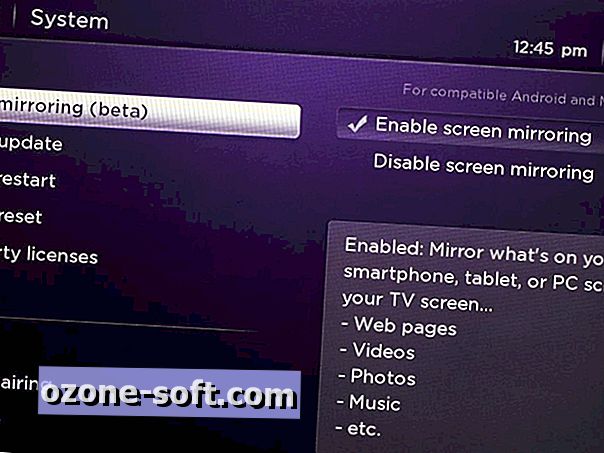
Androidon
Mielőtt beugrunk, győződjön meg róla, hogy az Android készülék 4.4.2 vagy újabb verziója fut. Ezt a Beállítások menüpontra kattintva és az About (Névjegy) gombra kattintva ellenőrizheti. A készüléket ugyanarra a hálózatra kell csatlakoztatni, mint a Roku. Ellenőrizheti a hálózatot, amelyhez a Roku csatlakozik a beállítások menü hálózati szakaszában.
Ha meg szeretné kezdeni az állomány Android-eszközének tükrözését, menjen a Beállítások elemre, kattintson a Kijelző elemre, majd a Képernyő képernyőre . Ezután érintse meg a Menü gombot a képernyő jobb felső sarkában, és ellenőrizze a Vezeték nélküli kijelző engedélyezése mezőt. A Roku mostantól megjelenik a Cast Screen részben.
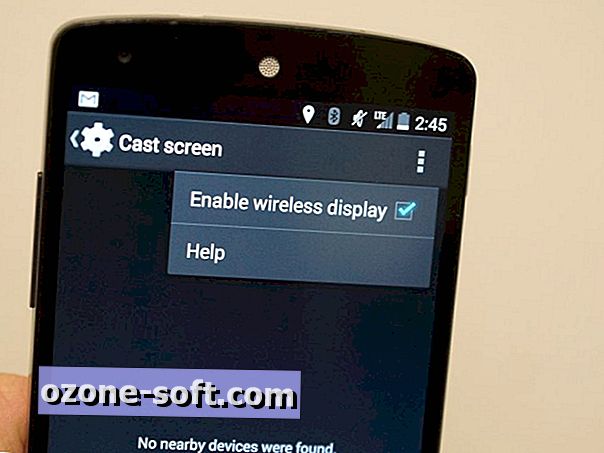
Ha nem jelenik meg, térjen vissza a Beállítások menübe, majd nyissa meg újra a Cast Screen-t. Miután látta a Roku dobozát vagy a botját, egyszerűen érintse meg, hogy csatlakozzon. Most bármi, amit a mobil eszközön lát, pontosan mi lesz a TV-n.
A módszer kissé különbözik a Samsung, a HTC, az LG és más Android gyártóktól származó eszközöktől. Például a Galaxy S5-ben a Beállítások menü Csatlakozás és megosztás részében található a Képernyő-tükrözés lehetőség. Más Android-eszközökön a Beállítások menüben vagy a Kijelző almenüben találni kell egy képernyő-tükrözés opciót, amíg az eszköz Android 4.4.2 vagy újabb verziója fut.
Néhány Android-alkalmazás, például a Netflix, a HBO Go és a YouTube is megjeleníthető a képernyőn, hasonlóan a Chromecast működéséhez. Egyszerűen érintse meg az öntött ikont a kompatibilis alkalmazások jobb felső sarkában, és válassza ki a Roku dobozát vagy a botját.
Windows 8.1 eszközökön
A Roku képernyőmegosztó funkciója kompatibilis a Windows 8.1 táblagépekkel és számítógépekkel is. A beállításhoz menjen a Beállítások, majd a PC és az Eszközök, majd az Eszközök, majd az Eszköz hozzáadása parancsra. Amikor a Roku megjelenik a legördülő menüben, érintse meg azt a csatlakozáshoz.
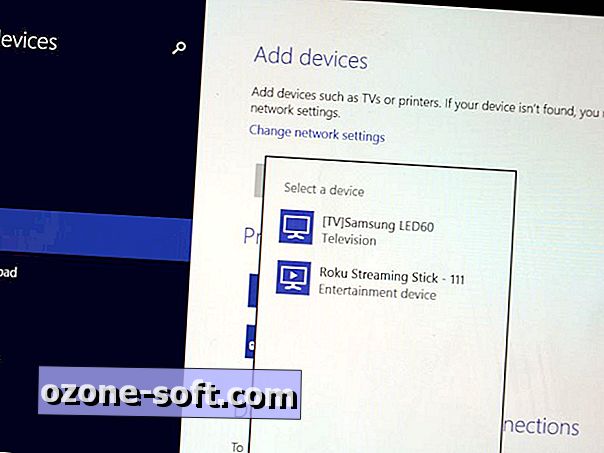
Windows Phone rendszeren
Csak a Windows Phone eszközöket válassza, mint például a Nokia Lumia 1520 és a HTC One M8 Windows Phone kiadás, amelyek támogatják a Miracastot. Egy kompatibilis eszközön lépjen a Beállítások menüpontra, görgessen lefelé a Project My Screen elemre, és válassza ki a Roku eszközt a képernyőmegosztás megkezdéséhez.











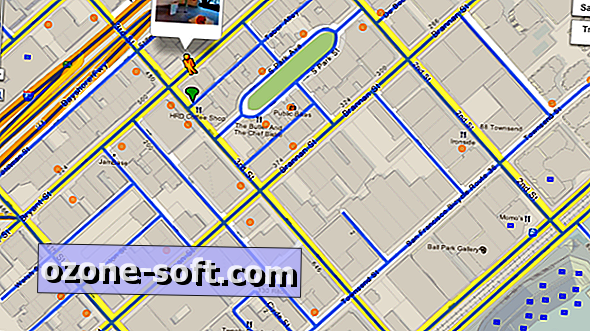

Hagyjuk Meg Véleményét